Како променити резолуцију екрана на Виндовс 11
Мицрософт Виндовс 11 Јунак / / April 03, 2023

Последњи пут ажурирано

Ако желите да промените величину текста и слика на свом монитору, можете променити резолуцију екрана на Виндовс 11. Ево како.
Тхе резолуције екрана на рачунару одређује величину текста, слика и других циљева. Ако имате погрешну резолуцију екрана, то чини текст и слике замућеним и отежава видљивост.
Обично Виндовс ради одличан посао аутоматског подешавања резолуције екрана на вашем монитору. Међутим, може доћи до тренутака када ћете морати да промените резолуцију екрана на Виндовс 11 да бисте постигли различите резултате.
Промена резолуције екрана је једноставан процес — можете је променити на неколико различитих начина. Ако нисте сигурни како да промените резолуцију екрана на Виндовс 11, следите ове кораке.
Како променити резолуцију екрана на Виндовс 11
Један од једноставнијих начина да промените резолуцију екрана на Виндовс 11 рачунару је коришћење Подешавања апликација. Помоћу Одељак за приказ омогућава вам да конфигуришете резолуцију за један или више монитора.
Да бисте користили подешавања за промену резолуције екрана у оперативном систему Виндовс 11:
- Кликните десним тастером миша на празну област на радној површини и изаберите Подешавања екрана из менија.
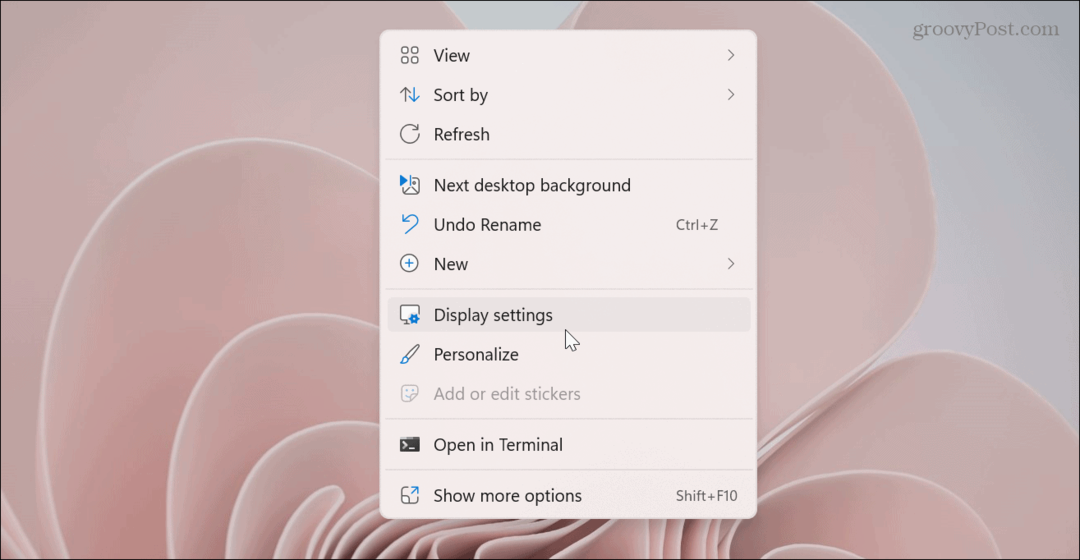
- Тхе Подешавања апликација се отвара за Приказ одељак.
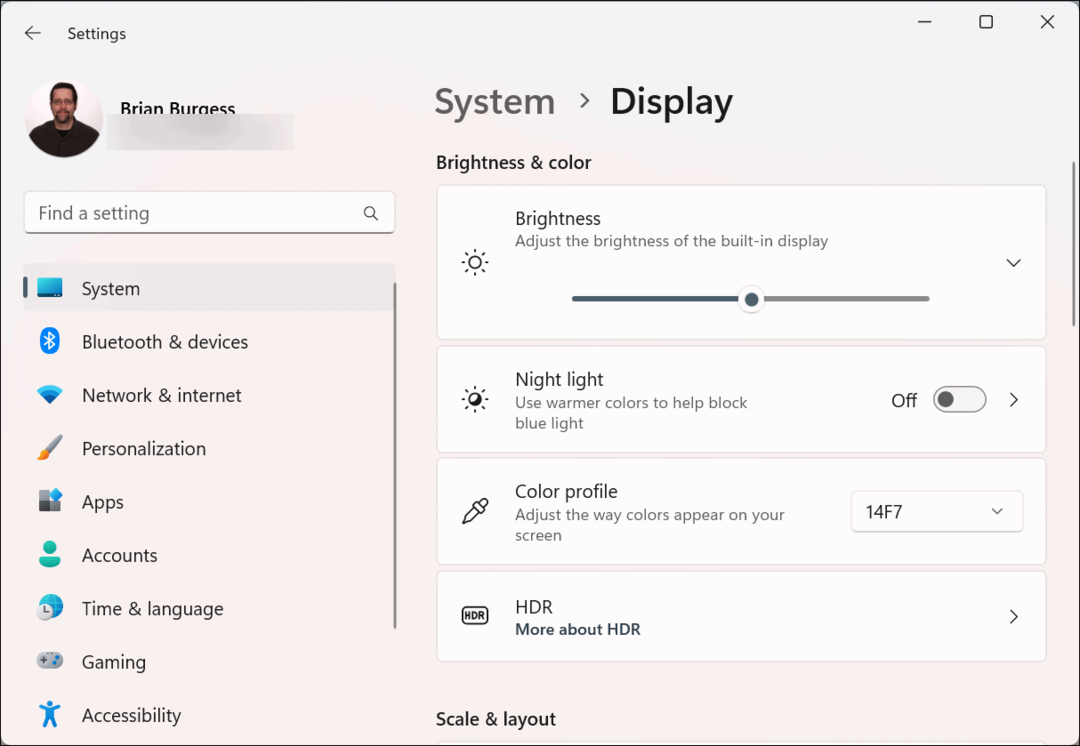
- Померите се надоле до Скала и распоред одељак и кликните на падајући мени за Резолуција екрана.
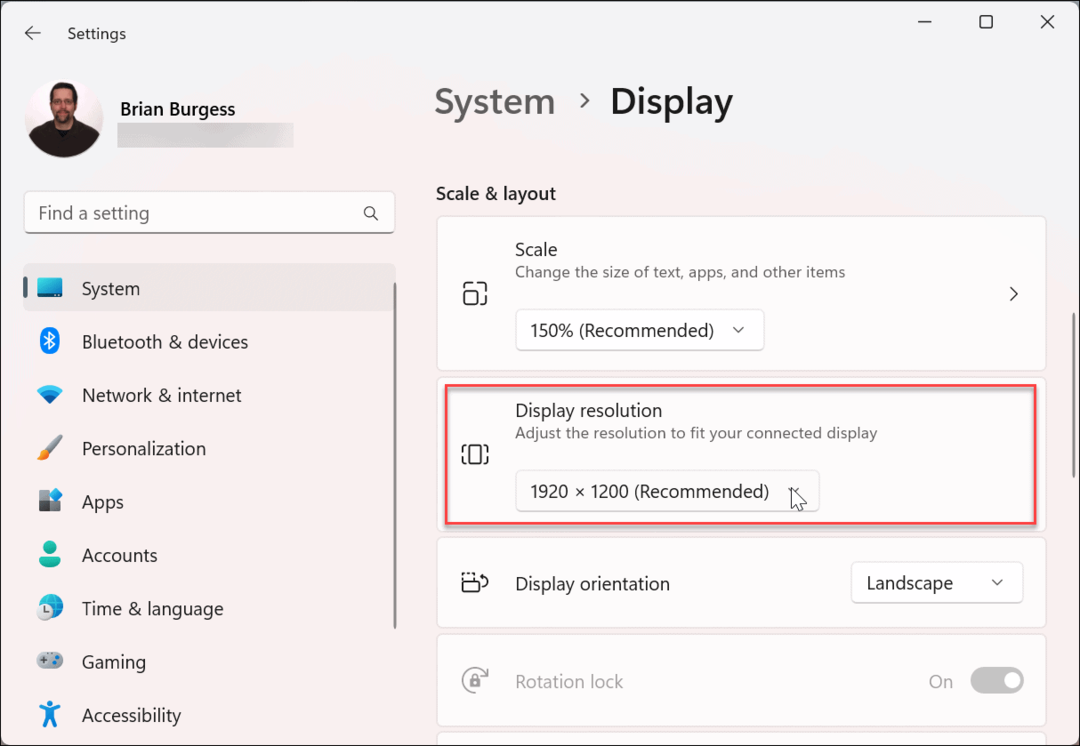
- Изаберите резолуцију коју желите да користите из менија. Максимална резолуција ће се разликовати у зависности од типа монитора који сте повезали са рачунаром.
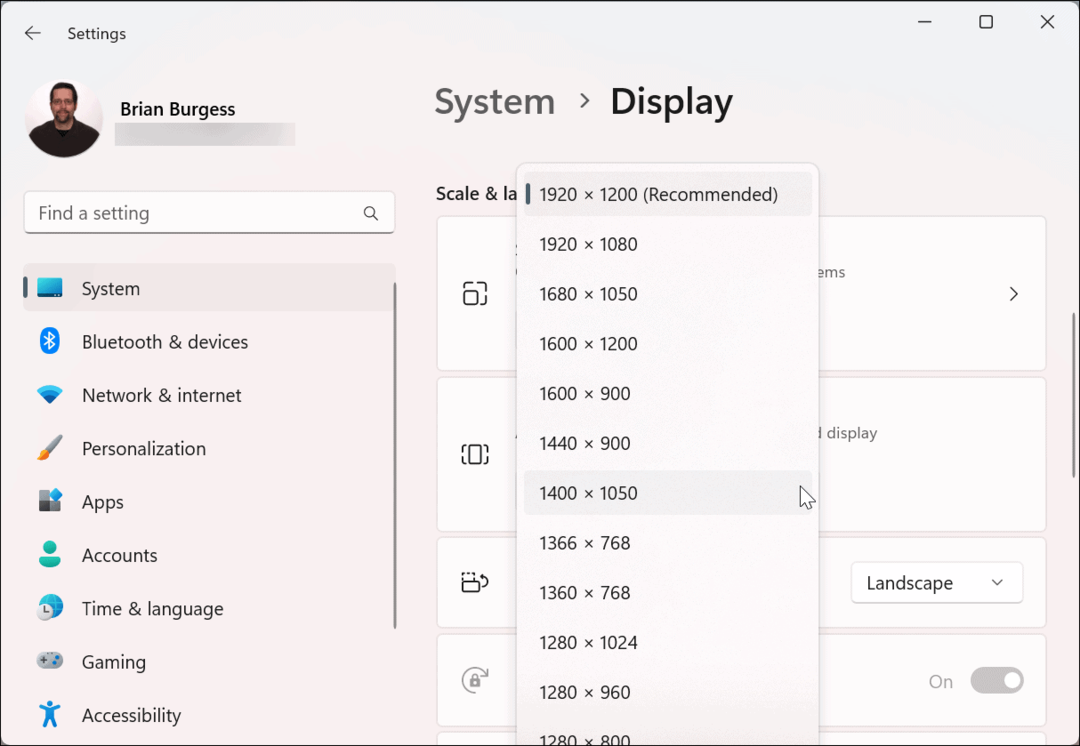
Белешка: Ако имате а подешавање више монитора, обавезно га изаберите (са исте странице) пре него што промените његову резолуцију. Такође, можда ћете желети да испробате различите поставке резолуције да бисте открили ону која вам се највише свиђа.
Како користити својства адаптера екрана за промену резолуције екрана у оперативном систему Виндовс 11
Други начин на који можете да промените резолуцију екрана у оперативном систему Виндовс 11 је коришћење адаптер за екранмени својстава.
Да бисте променили резолуцију екрана преко својстава адаптера за екран у оперативном систему Виндовс 11:
- притисните Виндовс тастер и кликните Подешавања.

- Кликните Систем на левом панелу и Приказ из опција са десне стране.
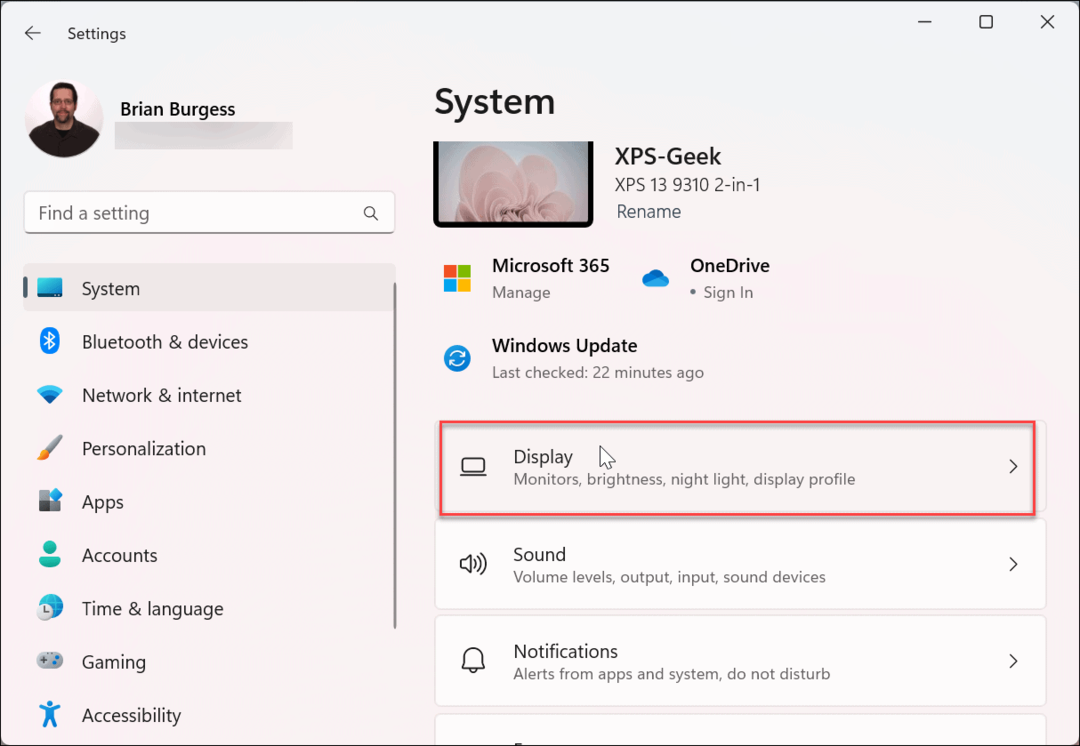
- Превуците надоле мени са десне стране на Повезана подешавања одељак и кликните Напредни приказ.
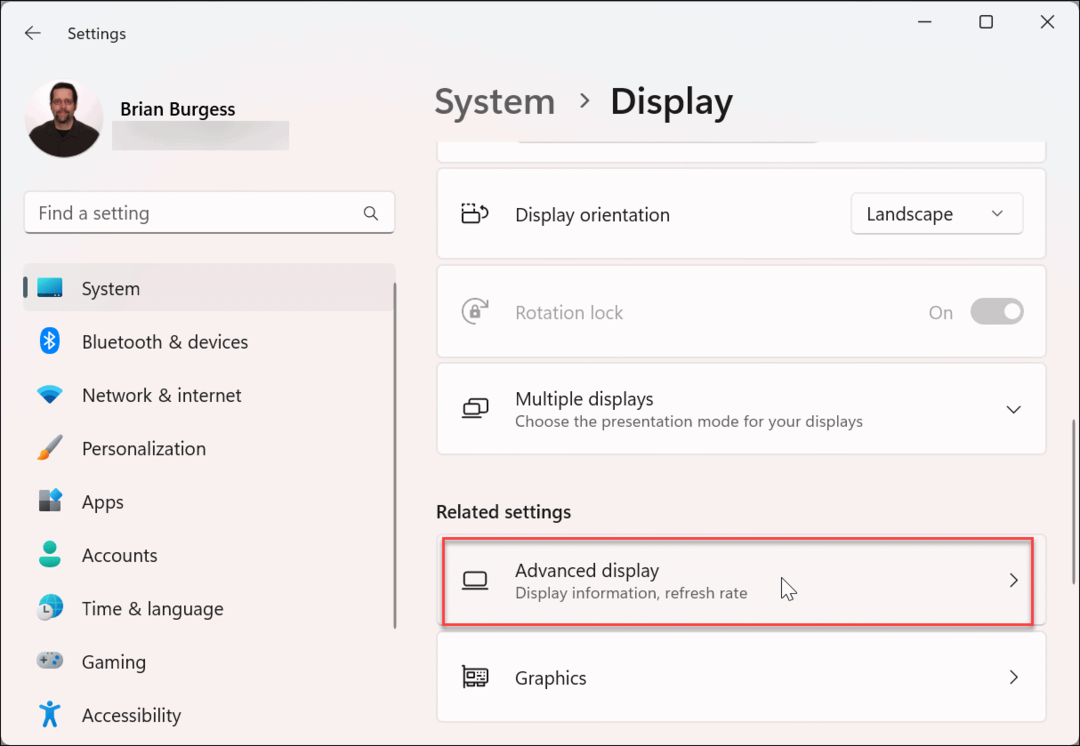
- У Прикажи информације одељак, кликните на Својства адаптера за екран за екран линк.
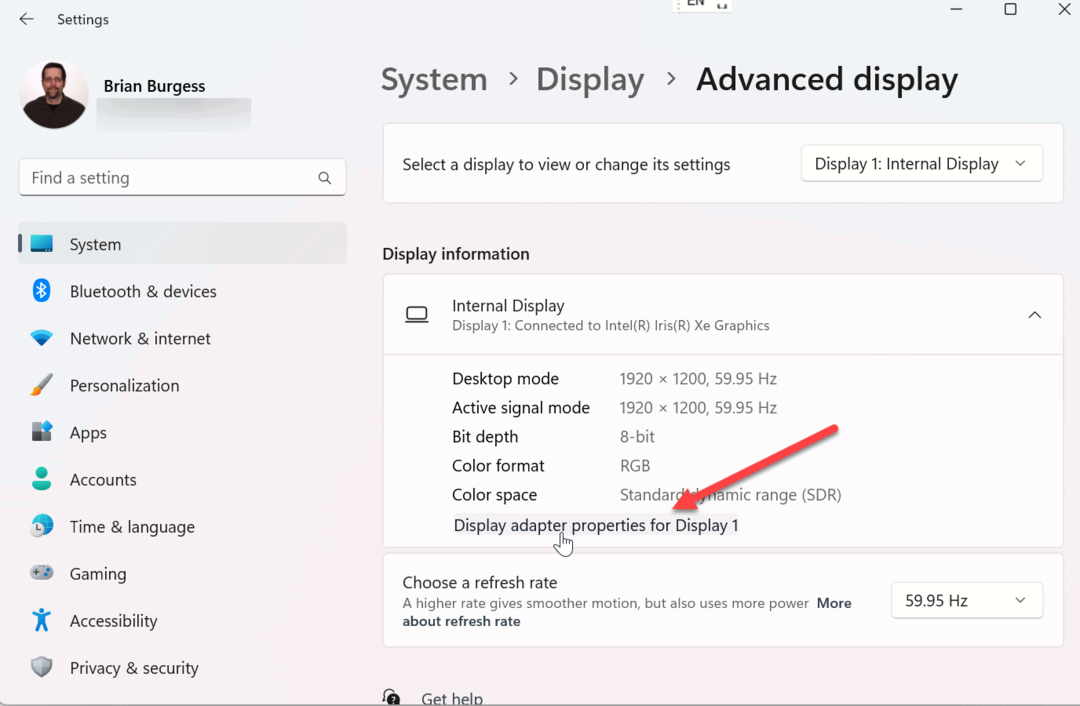
- Када се отвори екран са својствима екрана, кликните на Листа свих режима дугме.
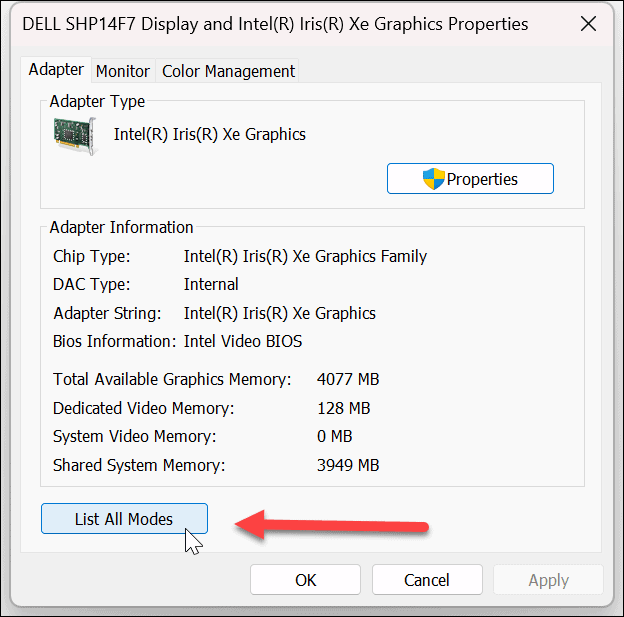
- Изаберите резолуцију са листе важећих режима и кликните У реду.
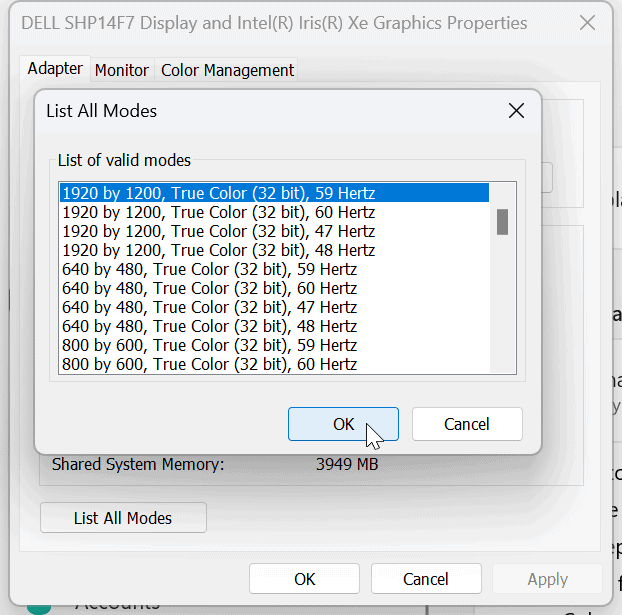
- Кликните Применити у прозору са својствима да бисте сачували подешавања.
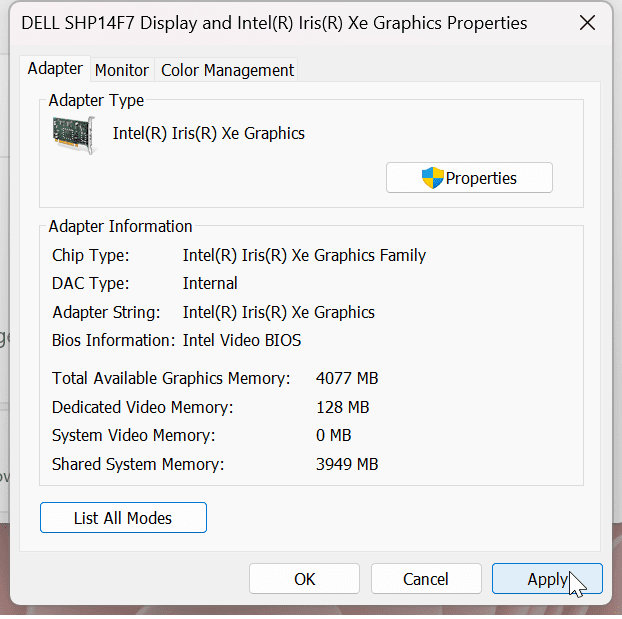
Како користити Интел Грапхицс Цомманд Центер
Ако Интел графика покреће ваш рачунар, можете да користите Апликација Интел Грапхицс Цомманд Центер да промените резолуцију екрана.
Да бисте користили Интел графику за промену резолуције екрана на Виндовс 11:
- притисните Виндовс тастер, тип Интел графика, и изаберите Интел графички командни центар апликација из најбољих резултата.
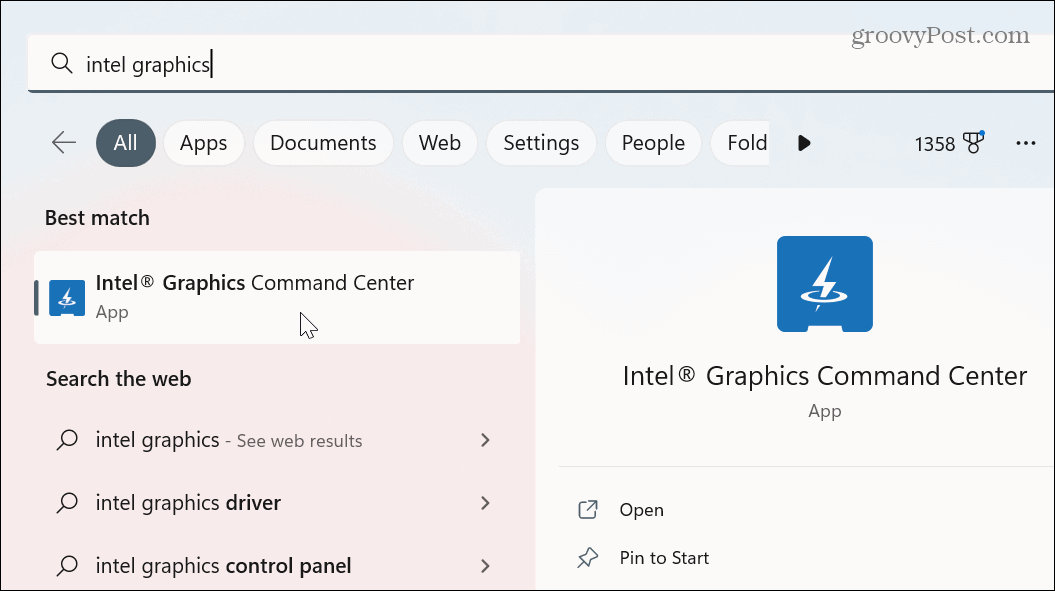
- Кликните Приказ опција са леве табле.
- Осигурајте Генерал је изабрана опција, изабран је десни монитор и кликните на Резолуција падајући мени.
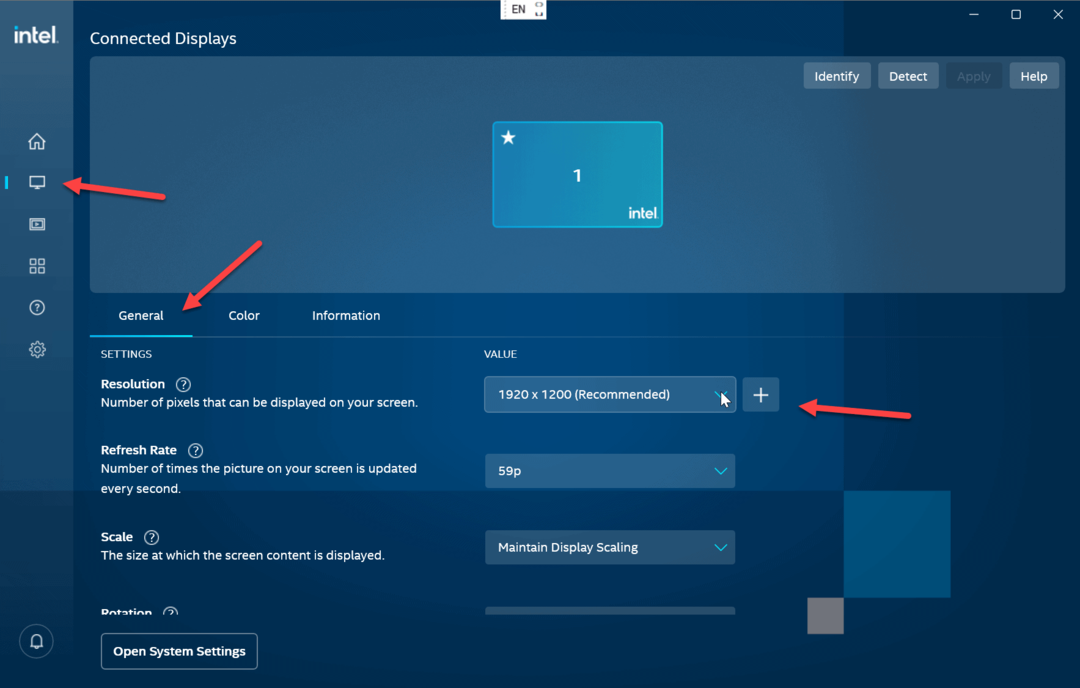
- Изаберите резолуцију коју желите да користите за свој екран – она ће се одмах променити без кликања на било које друго дугме.
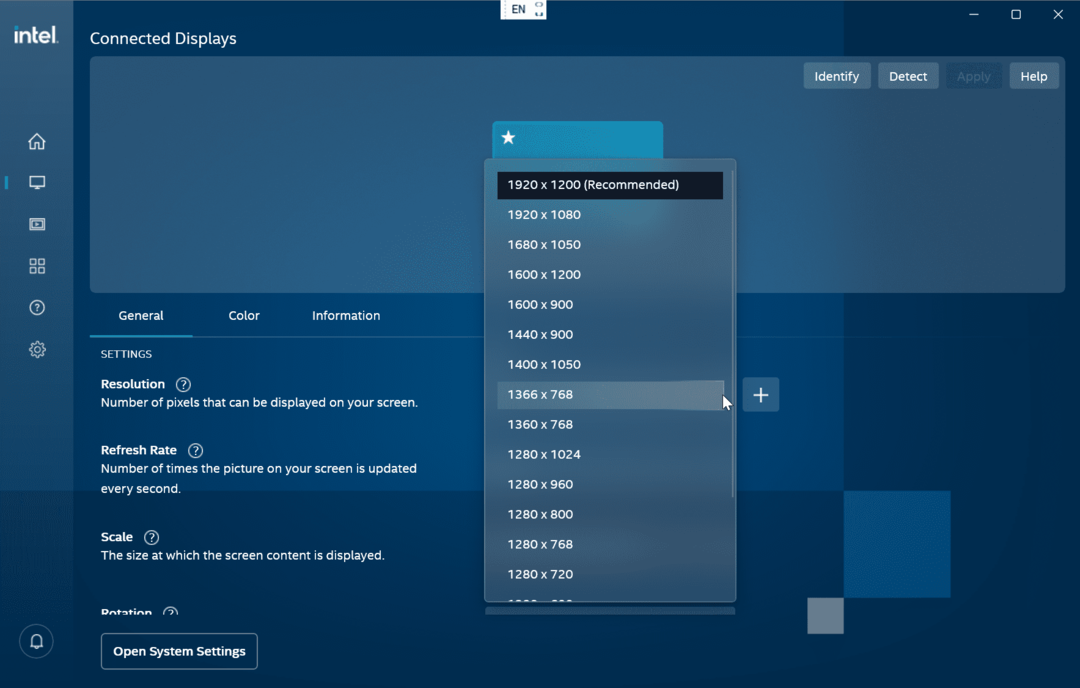
Користите НВИДИА Цонтрол Центер да промените резолуцију екрана
Ако НВИДИА ГПУ покреће графику вашег рачунара, можете користити Апликација НВИДИА Цонтрол Центер да бисте подесили резолуцију екрана на рачунару са оперативним системом Виндовс 11.
Да бисте користили НВИДИА Цонтрол Центер за промену резолуције екрана на Виндовс 11:
- Кликните десним тастером миша на празну област радне површине и изаберите Прикажи више опција из контекстног менија.
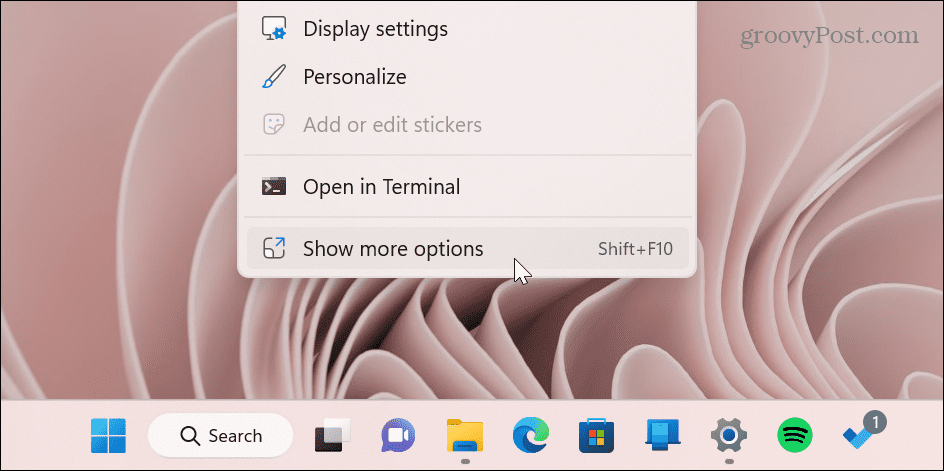
- Кликните НВИДИА контролна табла из менија.
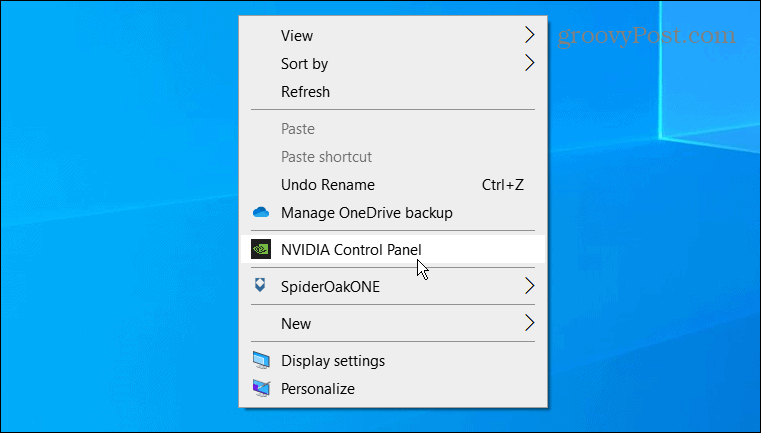
- У Задатак одељак са леве стране, проширите Приказ одељак и кликните Промените резолуцију.
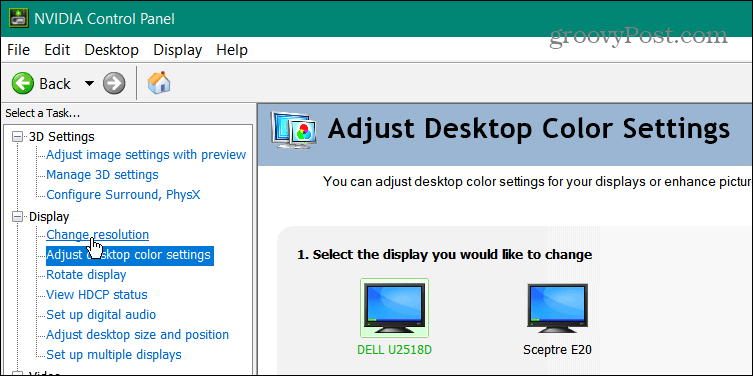
- Изаберите одговарајући монитор, изаберите резолуцију екрана коју желите да користите и кликните на Применити дугме.
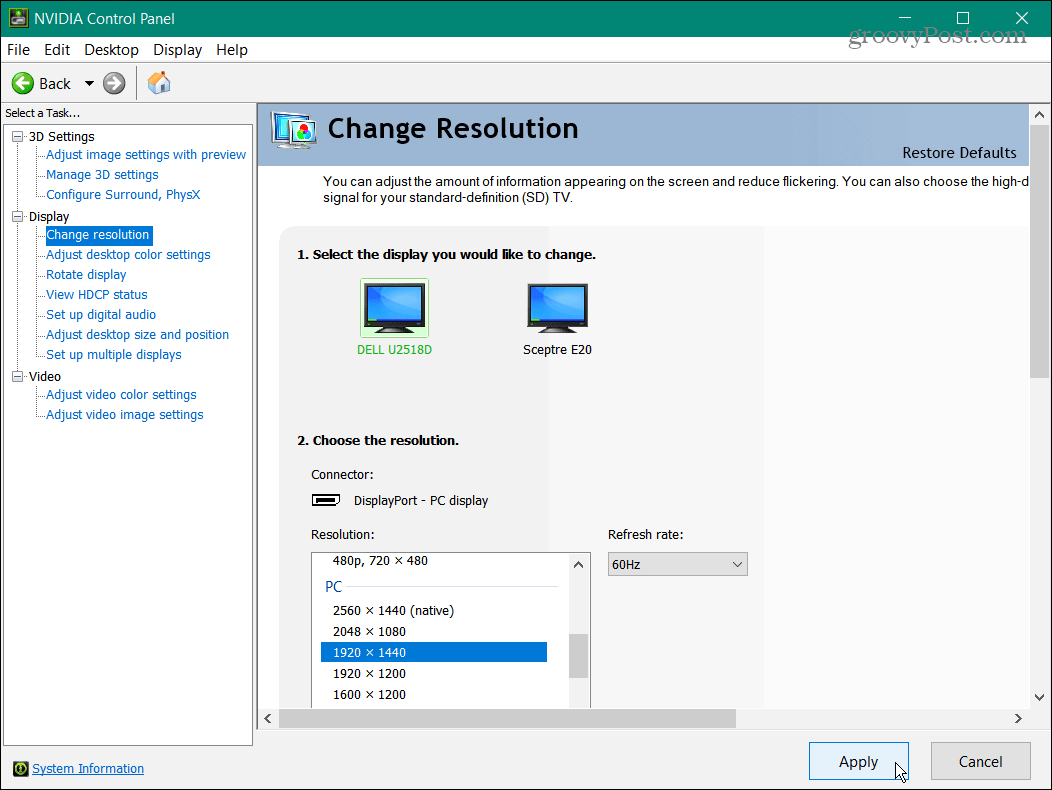
Важно је напоменути да без обзира на метод који користите за промену резолуције екрана, екран ће треперити и пружити пример како ће нова резолуција изгледати. Такође добијате 15 секунди да задржите нову резолуцију или вратите промену.
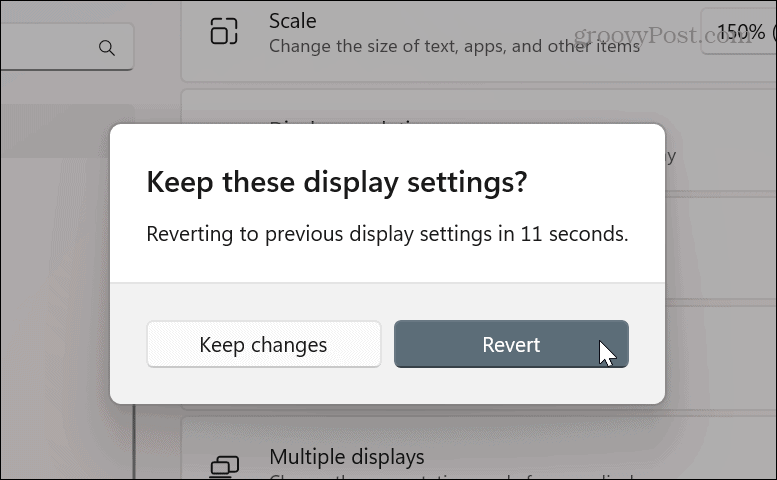
Добијте више од свог монитора
У зависности од апликација које користите, понекад има смисла променити резолуцију екрана. Можда ћете инсталирати нови графичка картица и потребно је побољшати резолуцију. Или, ако имате лош вид, промена резолуције монитора на нижу поставку може направити велику разлику.
Без обзира на разлог за промену, коришћење једне од горе наведених опција ће вам помоћи да добијете резултате који су вам потребни за ваш монитор.
Када подесите резолуцију екрана, постоје други алати које можете користити за управљање монитором, на пример мењање брзине освежавања. Можда бисте такође желели прилагодите подешавања скале приказа на Виндовс 11.
Можда ћете желети да померите траку задатака на други монитор ако имате подешавање са два монитора. Поред тога, можете поставите различите позадине на сваком монитору.
А ако још нисте на Виндовс 11, не брините. Научите како да се промените резолуција екрана на Виндовс 10 уместо тога.
Како пронаћи кључ производа за Виндовс 11
Ако треба да пренесете кључ производа за Виндовс 11 или вам је потребан само да извршите чисту инсталацију оперативног система,...
Како да обришете Гоогле Цхроме кеш, колачиће и историју прегледања
Цхроме одлично чува вашу историју прегледања, кеш меморију и колачиће како би оптимизовао перформансе прегледача на мрежи. Њено је како да...
